聯(lián)想g480重裝系統(tǒng)步驟是什么?聯(lián)想g480機型很多種,新款一般是預裝win8/html' target='_blank'>win10系統(tǒng),采用的是uefi啟動模式。不管系統(tǒng)多新,硬件多牛,也逃不過重裝系統(tǒng)的命運,因為電腦使用過程中總有問題出現(xiàn),重裝系統(tǒng)就免不了。重裝系統(tǒng)普遍采用的是U盤方法,這邊以uefi安裝win10 64位系統(tǒng)為例,跟大家介紹聯(lián)想g480筆記本如何重裝系統(tǒng)方法。
重裝須知:
1、如果是預裝win8/win10機型,需要uefi U盤重裝win8/win10 64位
2、如果要改成win7系統(tǒng),需要改BIOS和硬盤分區(qū)表:聯(lián)想g480 win8改win7教程
一、準備工作
1、8G或更大容量空U盤
2、制作pe啟動盤:微pe工具箱怎么制作u盤啟動盤(UEFI&Legacy雙模式)
3、win10系統(tǒng)下載:ghostwin10 64位專業(yè)版鏡像下載V2018.05
二、U盤啟動設(shè)置:g480筆記本設(shè)置U盤啟動方法
三、聯(lián)想g480筆記本重裝系統(tǒng)方法如下
1、制作好pe啟動盤之后,將win10系統(tǒng)iso鏡像直接復制到U盤,wepe啟動盤支持大于4G鏡像;
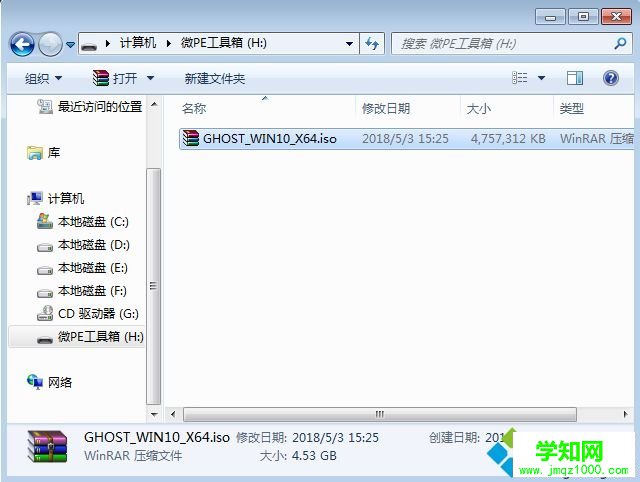
2、在聯(lián)想g480電腦上插入pe啟動盤,重啟后不停按F12啟動快捷鍵,調(diào)出啟動菜單對話框,選擇識別到的U盤選項,一般是USB HDD選項,選擇之后按回車。如果沒有反應,則在關(guān)機狀態(tài)下按下電源鍵旁邊的Novo一鍵恢復鍵;

3、啟動后調(diào)出Novo Button Menu菜單,按↓方向鍵選擇Boot Menu,按回車;
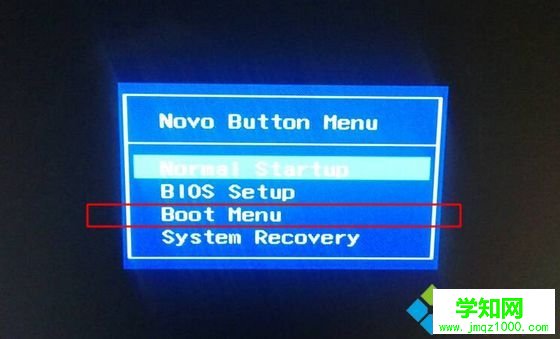
4、調(diào)出啟動菜單選擇框,選擇識別到的U盤項,一般是USB HDD項,選擇按回車;
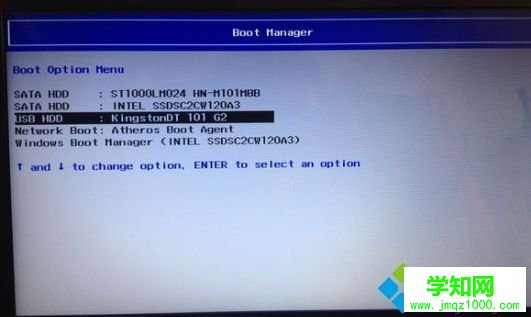
5、選擇windows pe分辨率,默認選擇第1個,也可以選擇第2個指定分辨率,按回車;
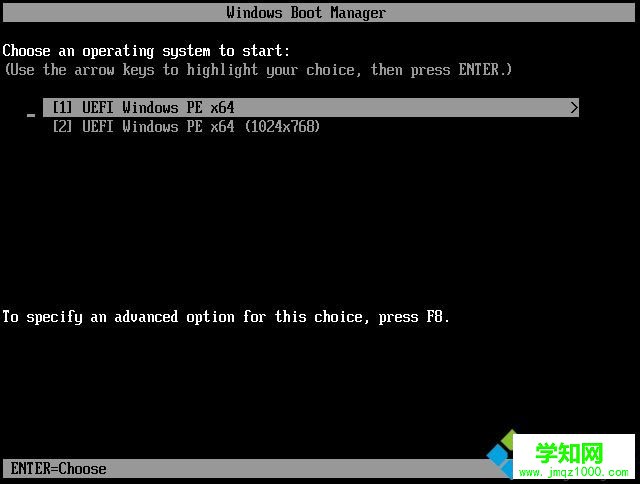
6、進入到pe之后,如果之前已經(jīng)是預裝win10機型,直接執(zhí)行第9步,如果需要全盤重新分區(qū),則雙擊桌面上的【分區(qū)助手(無損)】,選擇磁盤1,點擊【快速分區(qū)】,如果你是多個硬盤,要選對,不要誤刪;
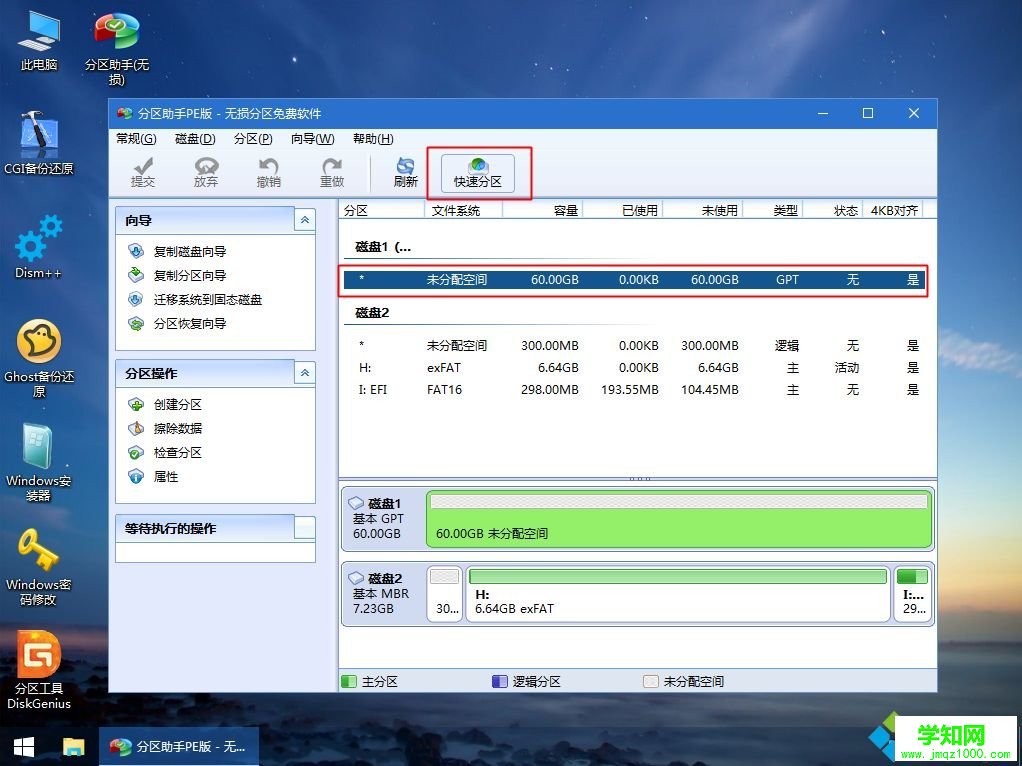
7、設(shè)置分區(qū)數(shù)目、分區(qū)大小以及分區(qū)類型,卷標為【系統(tǒng)】的系統(tǒng)盤建議50G以上,由于選擇了UEFI啟動,磁盤類型要選擇GPT,【分區(qū)對齊到】是4k對齊,2048扇區(qū)就行,也可以4096扇區(qū),確認無誤后點擊開始執(zhí)行;
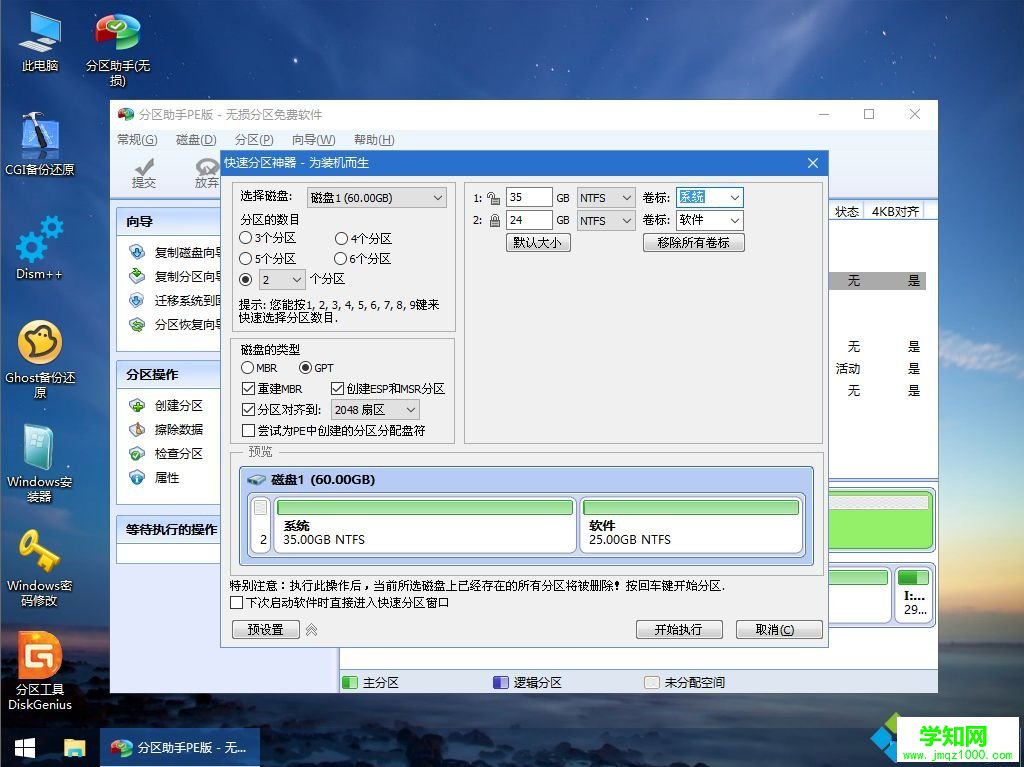
8、分區(qū)過程很快,分區(qū)完成后,如圖所示,GPT分區(qū)會有兩個沒有盤符的ESP和MSR,這兩個分區(qū)別去動,只需要看你分出的C、D盤等,如果盤符被占用,選擇已經(jīng)占用C盤的那個盤,左側(cè)選擇【更改盤符】,以此類推,不改也是可以的,可以根據(jù)卷標【系統(tǒng)】來判斷系統(tǒng)盤的位置;
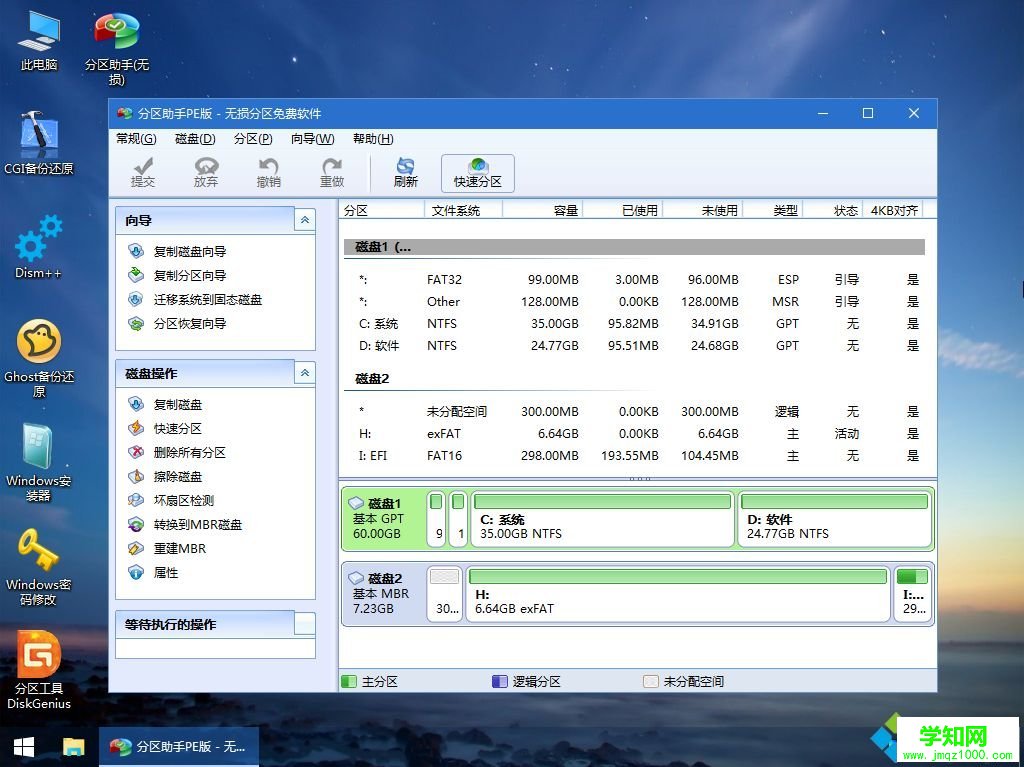
9、接著打開此電腦—微PE工具箱,右鍵win10系統(tǒng)iso鏡像,選擇【裝載】,如果沒有裝載,右鍵—打開方式—資源管理器;
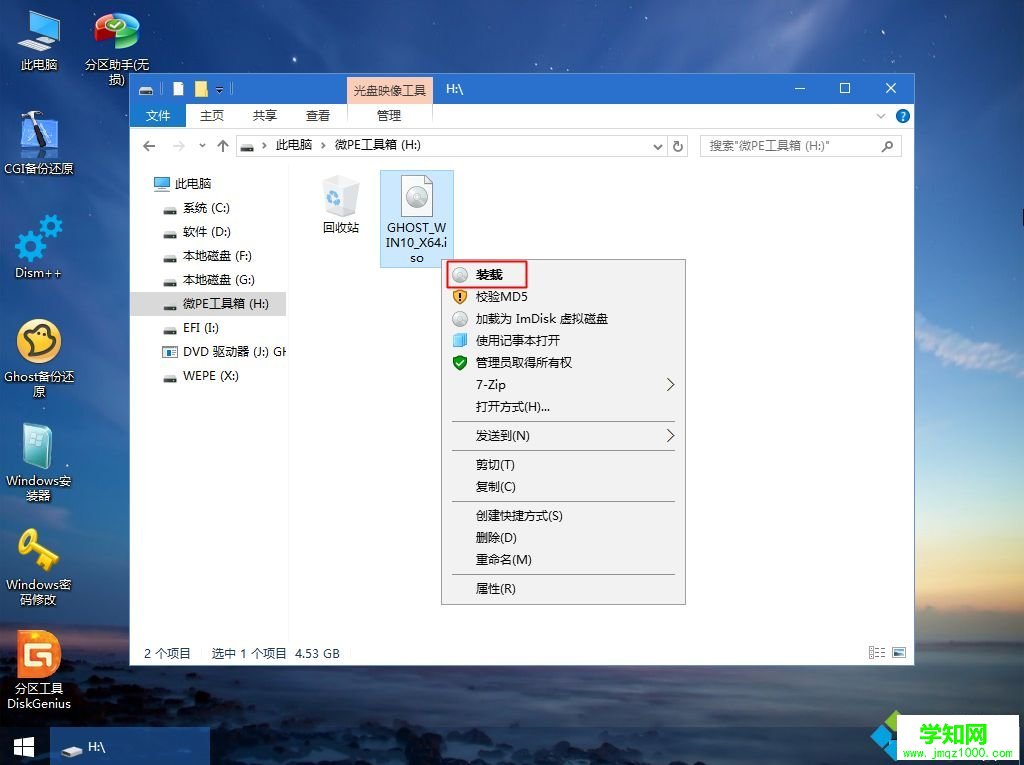
10、雙擊【雙擊安裝系統(tǒng).exe】,運行安裝工具,選擇【還原分區(qū)】,GHO WIM ISO映像路徑會自動提取到win10.gho,接著選擇安裝位置,一般是C盤,或者根據(jù)卷標或總大小來判斷,選擇之后,點擊確定;
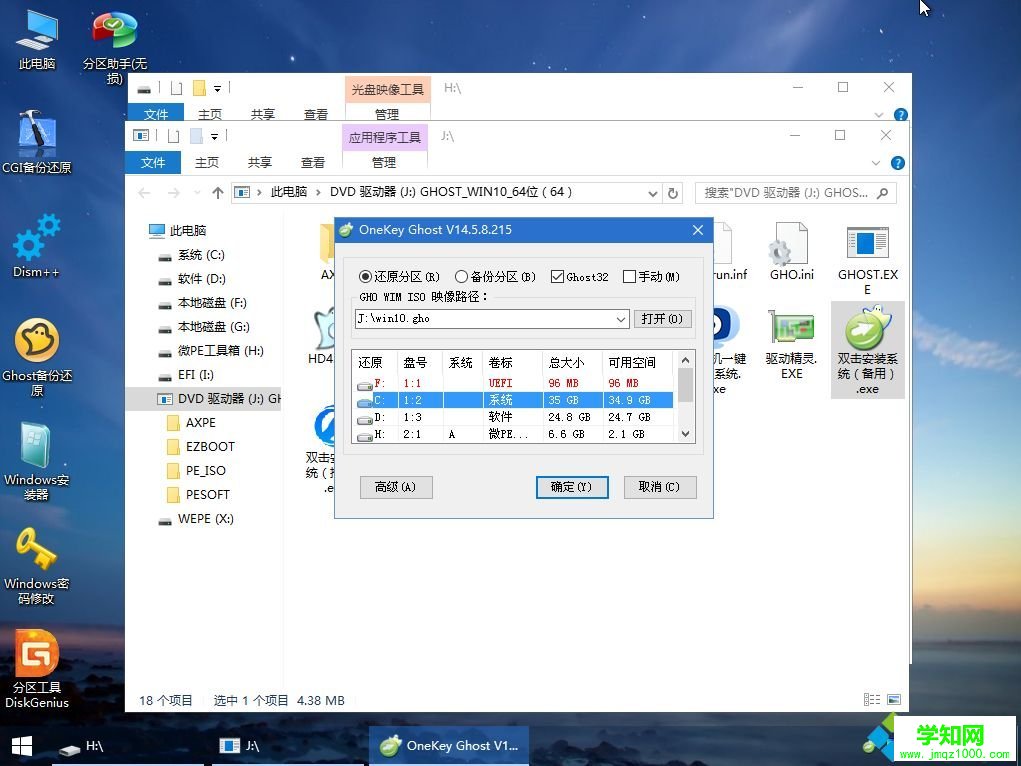
11、如果彈出這個提示,不用管,點擊是,繼續(xù);
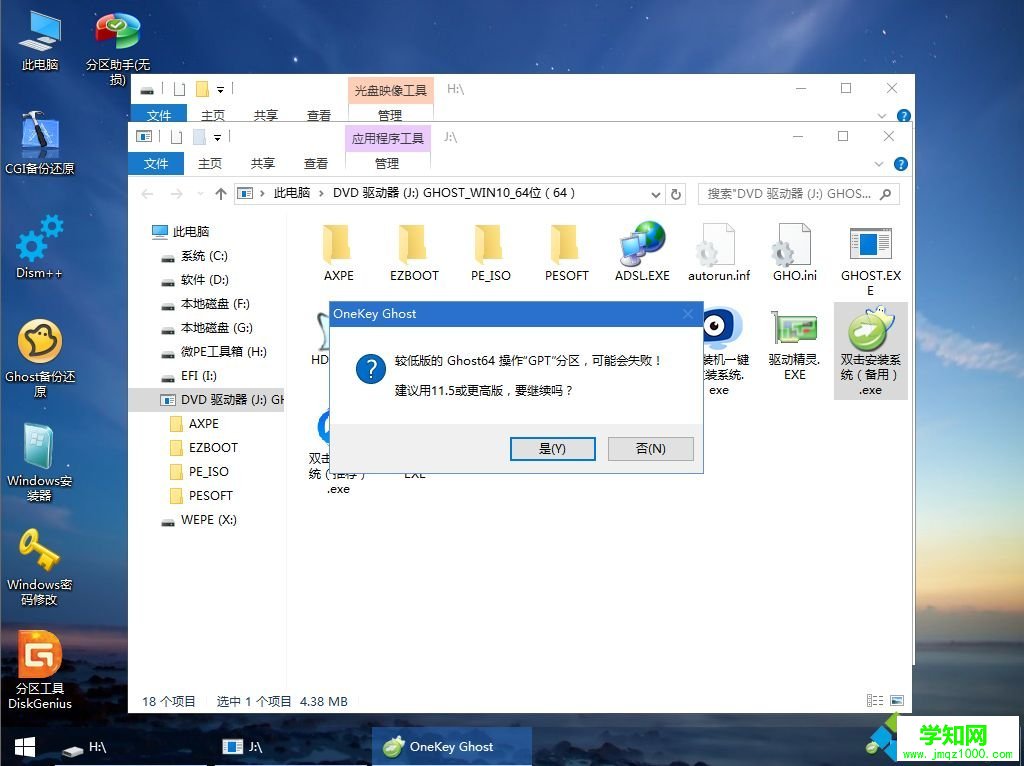
12、彈出這個對話框,選擇完成后重啟以及引導修復,點擊是;

13、轉(zhuǎn)到這個界面,執(zhí)行win10系統(tǒng)安裝部署到C盤的過程,需要等待一段時間;
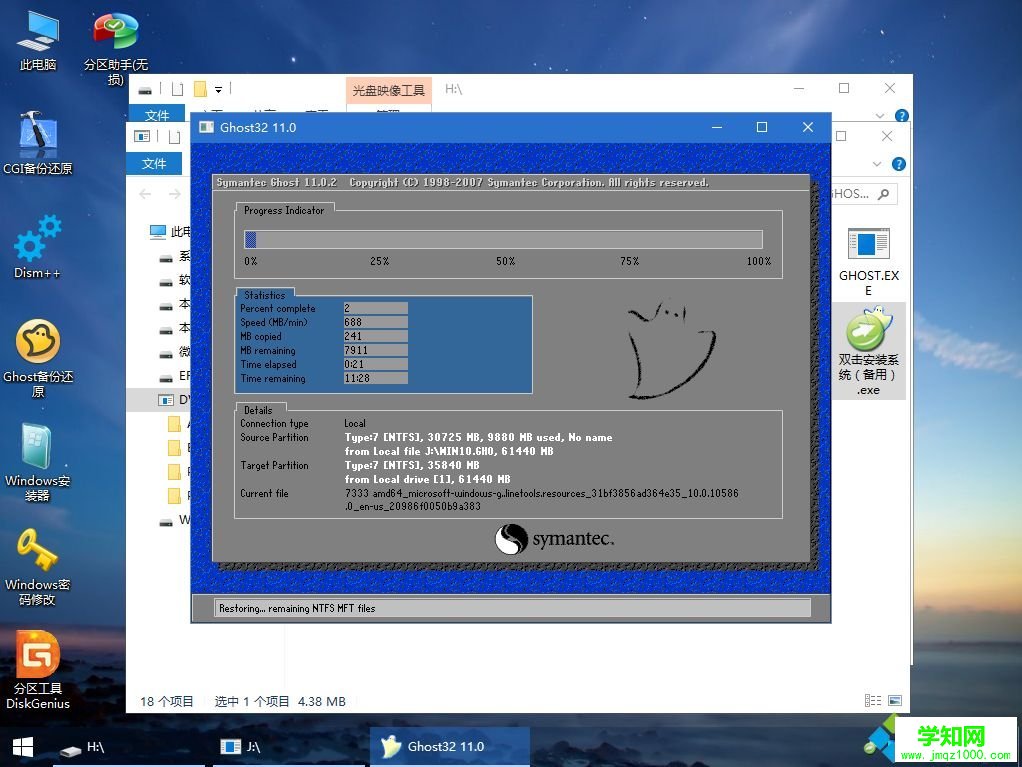
14、操作完成后,10秒后會自動重啟計算機;
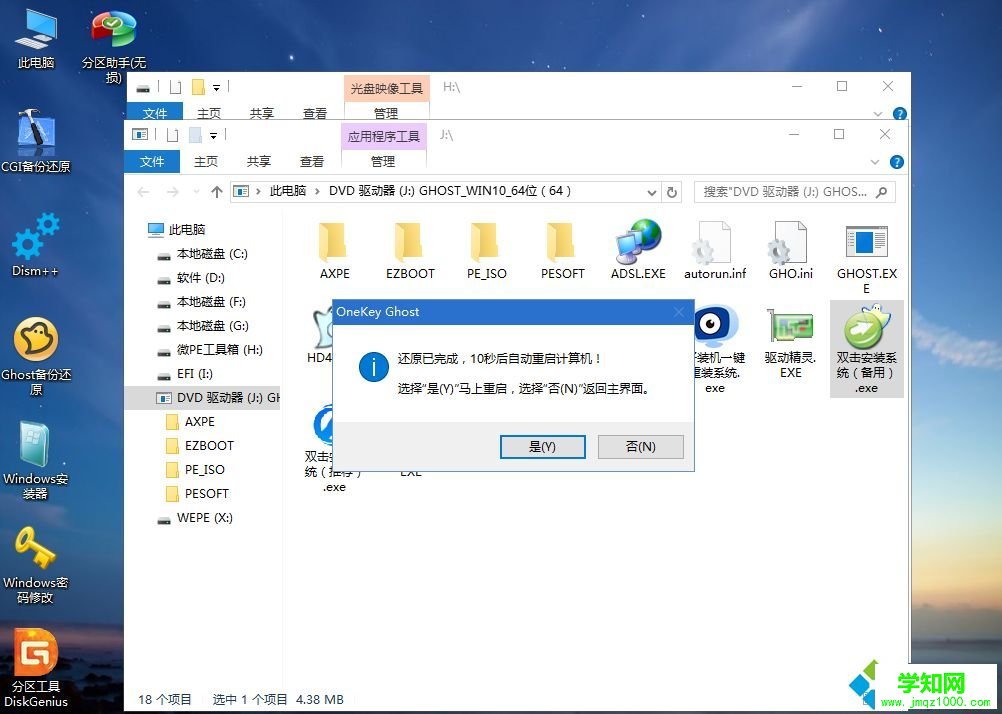
15、重啟過程拔出U盤,之后進入到這個界面,執(zhí)行win10系統(tǒng)組件安裝、驅(qū)動安裝以及激活操作;
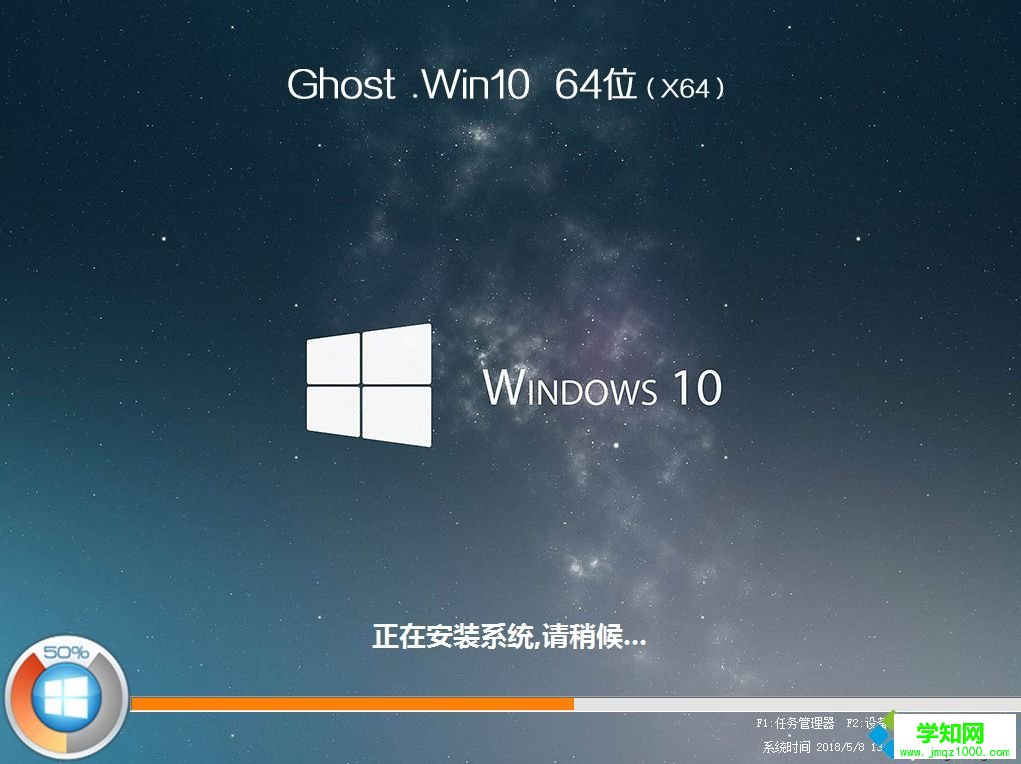
16、再次重啟進入系統(tǒng)自動配置過程,也需要等待一段時間;

17、最后啟動進入win10桌面,系統(tǒng)重裝完成。
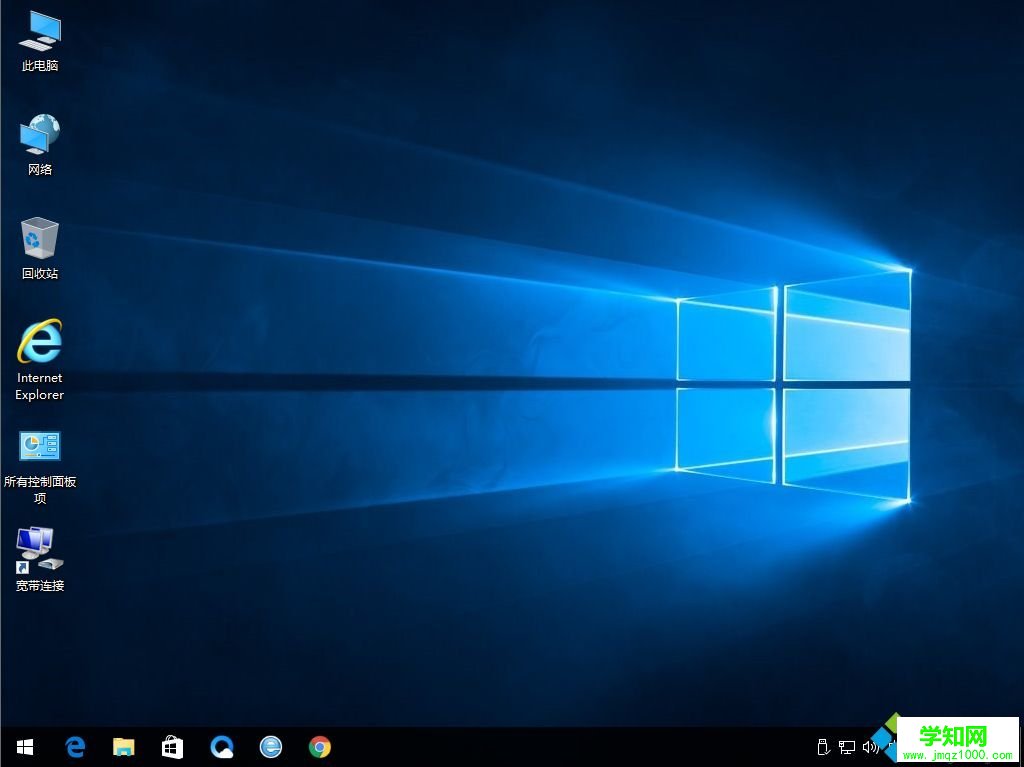
聯(lián)想g480重裝系統(tǒng)方法就是這樣子,考慮到大多數(shù)新機型是自帶win10系統(tǒng),這邊就跟大家介紹uefi U盤重裝win10方法。
鄭重聲明:本文版權(quán)歸原作者所有,轉(zhuǎn)載文章僅為傳播更多信息之目的,如作者信息標記有誤,請第一時間聯(lián)系我們修改或刪除,多謝。
新聞熱點
疑難解答
圖片精選